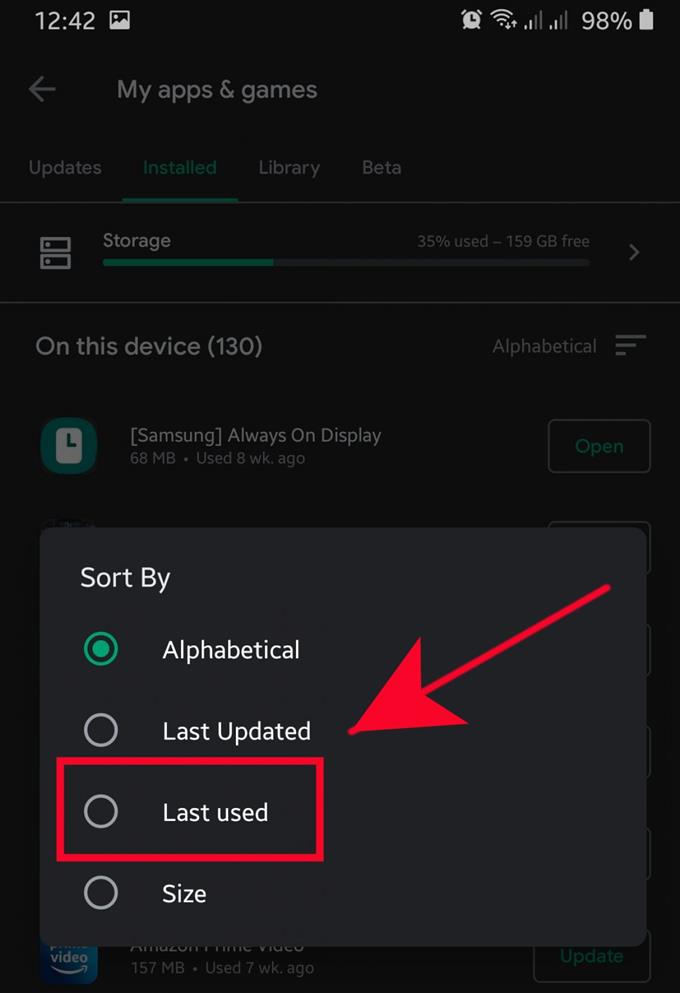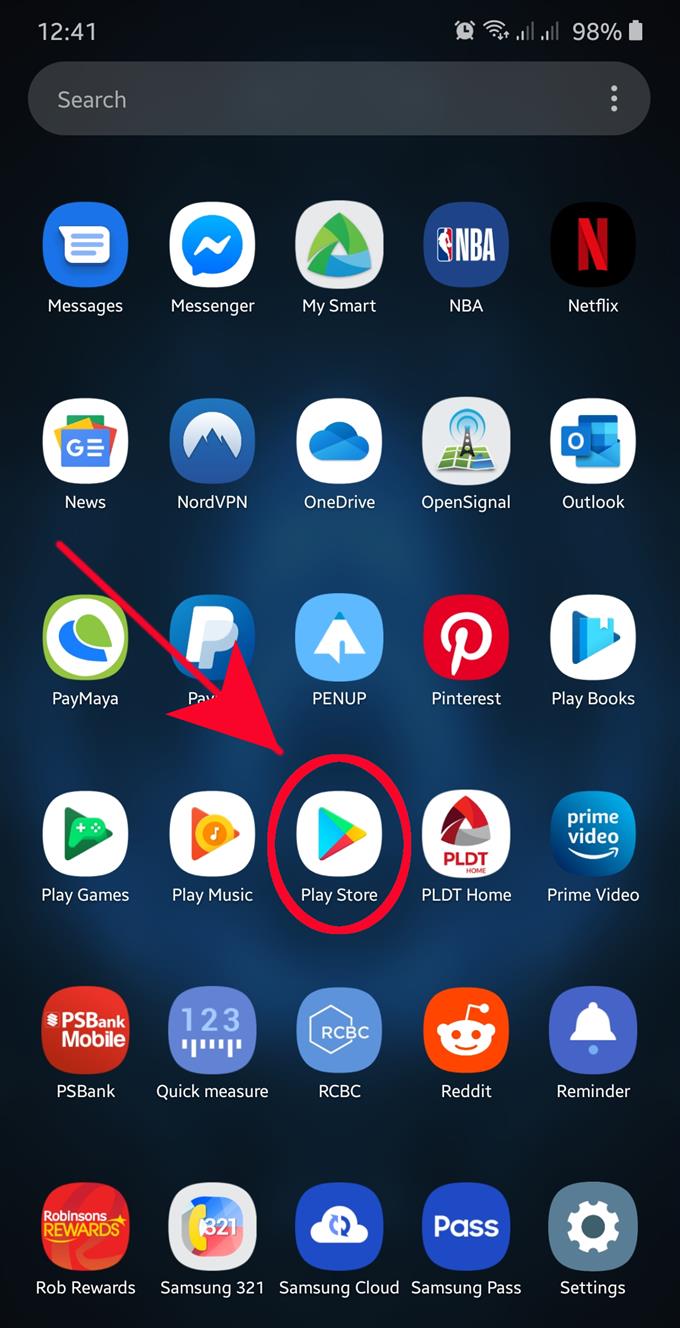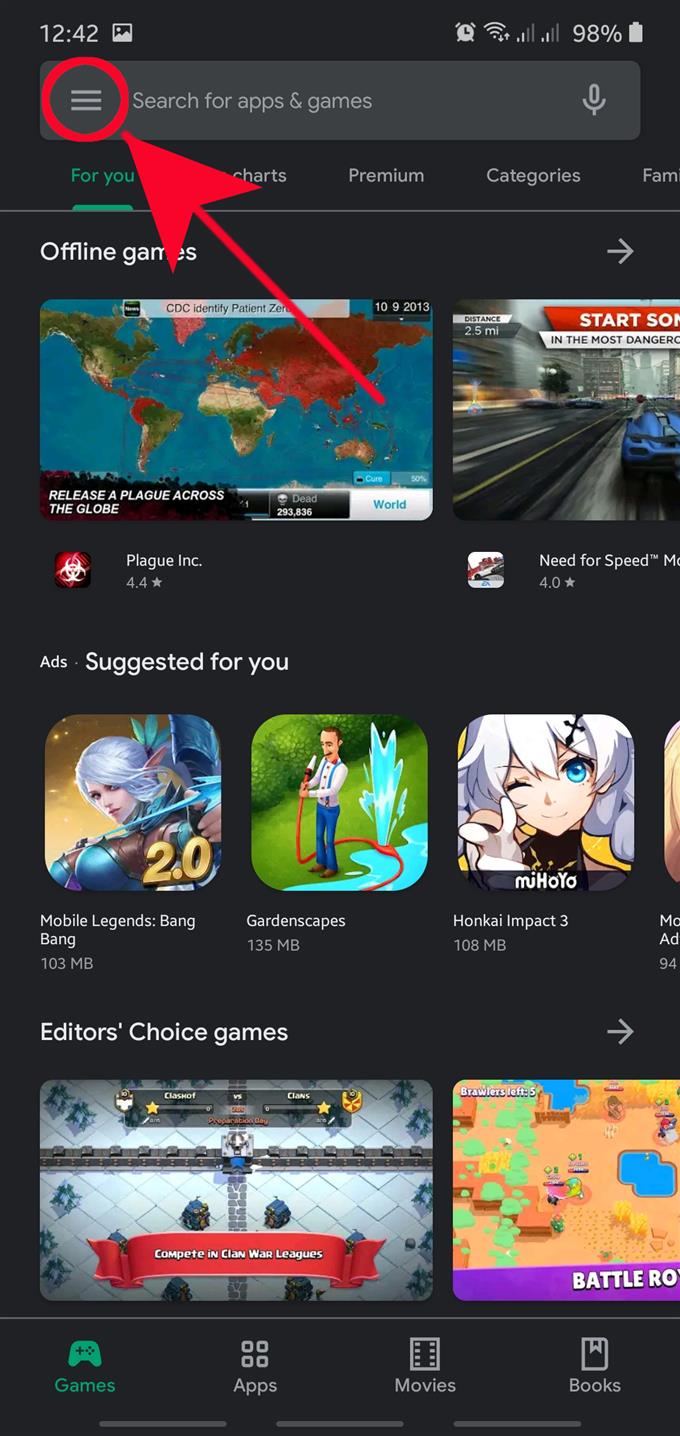A legtöbb alkalmazás általában a hirdetések fő bevételi forrása, tehát nem meglepő, hogy alkalmazásuk használatakor ezekkel találkozunk. Néhány fejlesztő azonban szándékosan tervezheti alkalmazását, hogy a normálnál gyakrabban kényszerítse a vizuális hirdetéseket. Időnként az ilyen alkalmazások eltéríthetik a rendszert az Android biztonsági és az alapértelmezett hirdetésgátlók letiltása érdekében. Ha felbukkanó hirdetéseket jelenít meg Android-telefonján, a javítás első lépéseként annak azonosítását kell végeznie, amelyik a forrás.
Van egy sor hibaelhárítási lépés, amelyet meg kell tennie a felbukkanó hirdetések problémájának kijavításához. A hibaelhárítás elindításának jó módja a Google Play Store alkalmazás használata az utoljára használt alkalmazás azonosításában, amely ezeknek a kéretlen pop-upoknak a fő oka. Ez az oktatóanyag megmutatja, hogyan kell ezt csinálni.
A bosszantó előugró hirdetések forrásának azonosítása
Szükséges idő: 3 perc.
Ehhez el kell indítania a Google Play Áruház alkalmazást a hirdetések forrásának szűkítése érdekében. Ehhez kövesse az alábbi lépéseket.
- Nyissa meg a Google Play Áruház alkalmazást.
Keresse meg az alkalmazást a Kezdőképernyő vagy Alkalmazások tálca és koppintson rá.
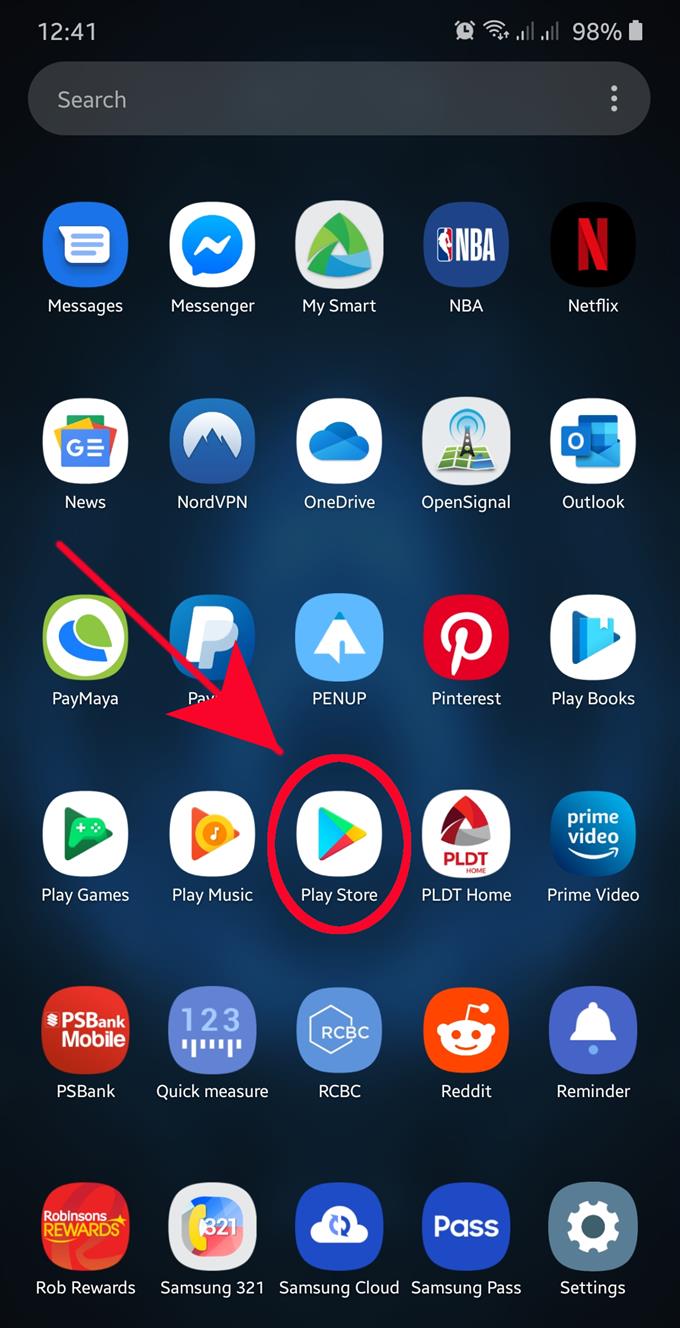
- Nyissa meg a További beállításokat.
Koppintson a 3 sor a bal felső sarokban.

- Válassza a Saját alkalmazások és játékok lehetőséget.

- Válassza a Telepített lehetőséget.
Csak azon sor alatt, amely azt mondja: Saját alkalmazások és játékok, keresse meg telepített lap és koppintson rá.

- Koppintson az Alphabetical elemre.
Ennek lehetővé kell tennie a váltást a Utoljára használt választási lehetőség.

- Válassza a Utoljára használt lehetőséget.

- Távolítsa el az alkalmazásokat.
Látnia kell az alkalmazások listáját. Keresse meg a legutóbb használt harmadik féltől származó alkalmazást, és törölje azt. Ehhez csak érintse meg a törölni kívánt alkalmazást, majd nyomja meg a gombot Eltávolítás gomb.
Ezután figyelje meg a telefont, hogy megnézze-e a hirdetéseket. Ha igen, akkor ismételje meg az 1-6. Lépést, és távolítsa el a listából a következő harmadik fél alkalmazást. Ismételje meg ugyanazt a ciklust, amíg nem törli a probléma forrását.
Javasolt olvasmányok:
- Az előugró hirdetések blokkolása a Samsung internetes böngészőben
- Az előugró hirdetések blokkolása a Google Chrome-ban
- Hogyan állítsuk vissza az alkalmazásbeállításokat a Samsung-on